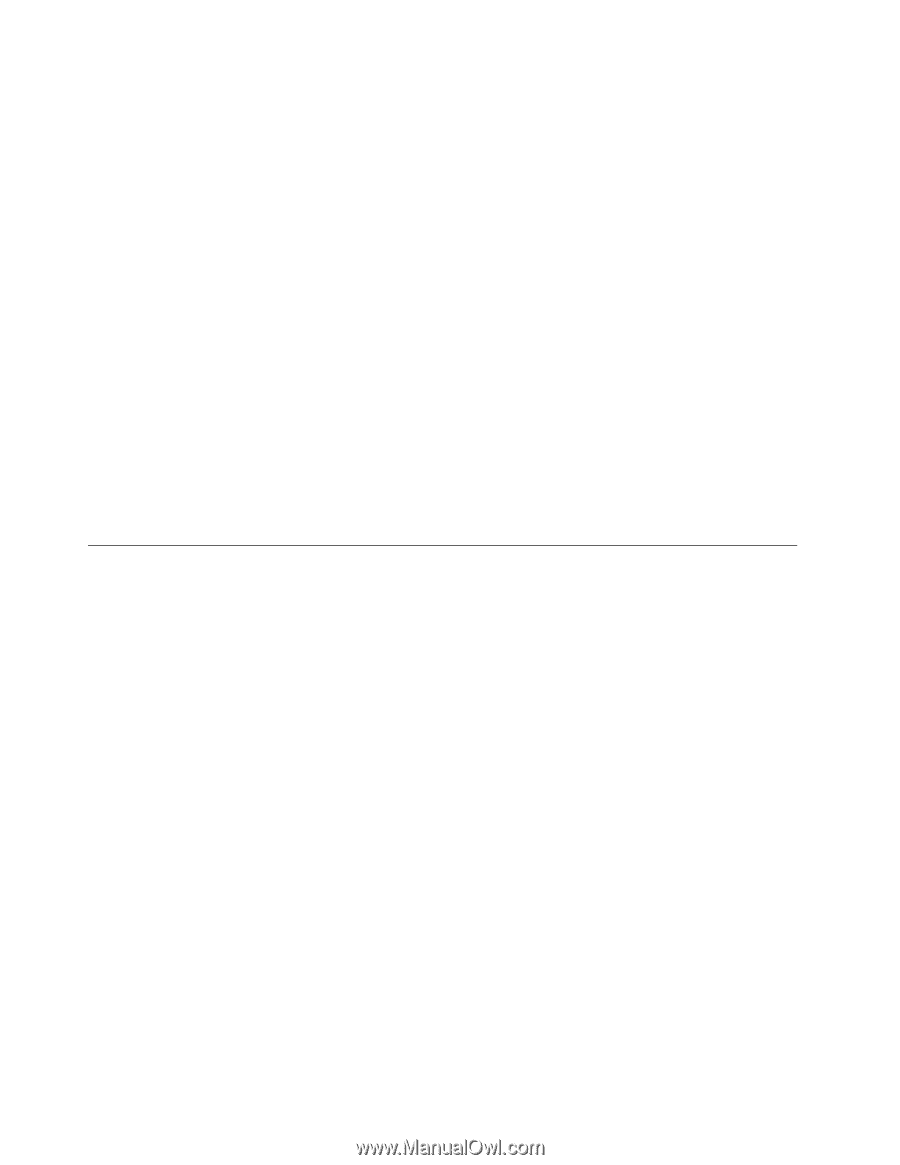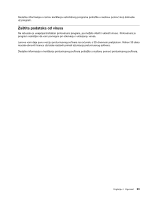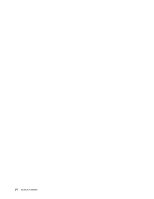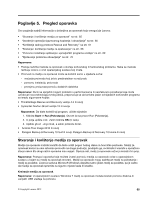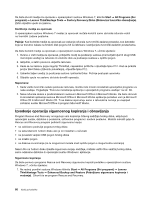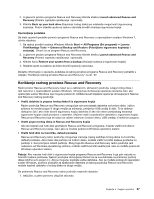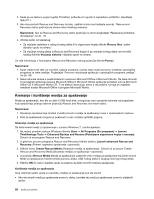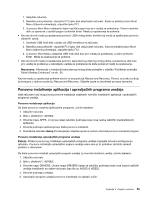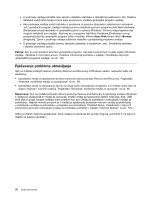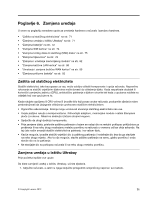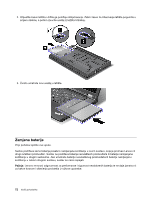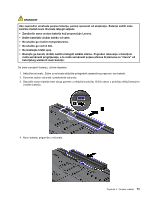Lenovo ThinkPad W530 (Bosnian) User Guide - Page 84
Kreiranje i korištenje medija za spašavanje, Microsoft, Office CD, Microsoft Works CD
 |
View all Lenovo ThinkPad W530 manuals
Add to My Manuals
Save this manual to your list of manuals |
Page 84 highlights
2. Kada se na zaslonu pojavi logotip ThinkPad, pritisnite crni gumb ili neprestano pritišćite i otpuštajte tipku F11. 3. Ako ste postavili Rescue and Recovery lozinku, upišite lozinku kad dobijete prompt. Rescue and Recovery radno područje se otvara nakon kratkog vremena. Napomena: Ako se Rescue and Recovery radno područje ne otvori pogledajte "Rješavanje problema obnavljanja" na str. 70. 4. Učinite nešto od sljedećeg: • Za vraćanje datoteka s vašeg čvrstog diska ili iz sigurnosne kopije kliknite Rescue files i zatim slijedite upute na ekranu. • Za vraćanje tvrdog diska iz Rescue and Recovery kopije ili za vraćanje tvrdog diska na tvornički sadržaj kliknite Vraćanje sistema i slijedite upute na ekranu. Za više informacija o funkcijama Rescue and Recovery radnog područja kliknite Pomoć. Napomene: 1. Kada vratite tvrdi disk na tvornički zadane postavke, možda ćete morati ponovno instalirati upravljačke programe za neke uređaje. Pogledajte "Ponovno instaliranje aplikacija i upravljačkih programa uređaja" na str. 69. 2. Neka računala dolaze s predinstaliranim sustavom Microsoft Office ili Microsoft Works. Da biste obnovili ili reinstalirati aplikacije sustava Microsoft Office ili Microsoft Works aplikacije potreban vam je Microsoft Office CD ili Microsoft Works CD. Ti se diskovi isporučuju samo s računalima na koja je unaprijed instaliran sustav Microsoft Office ili program Microsoft Works. Kreiranje i korištenje medija za spašavanje Mediji za spašavanje, kao što su disk ili USB tvrdi disk, omogućuju vam oporavak računala od pogrešaka koje sprječavaju pristup radnom području Rescue and Recovery na tvrdom disku. Napomene: 1. Operacije oporavka koje možete izvoditi pomoću medija za spašavanje ovise o operacijskom sustavu. 2. Disk za spašavanje moguće je pokrenuti u svim vrstama optičkih pogona. Stvaranje medija za spašavanje Da biste kreirali medij za spašavanje u sustavu Windows 7, učinite sljedeće: 1. Na radnoj površini sustava Windows kliknite Start ➙ All Programs (Svi programi) ➙ Lenovo ThinkVantage Tools ➙ Enhanced Backup and Restore (Poboljšane sigurnosne kopije i vraćanje). Otvorit će se program Rescue and Recovery. 2. U glavnom prozoru programa Rescue and Recovery kliknite strelicu Launch advanced Rescue and Recovery (Pokreni napredno spašavanje i oporavak). 3. Kliknite ikonu Create Rescue Media (Stvaranje medija za spašavanje). Otvorit će se prozor Create Rescue and Recovery Media (Stvaranje medija za spašavanje i oporavak). 4. U području Rescue Media (Mediji za spašavanje) odaberite vrstu medija za spašavanje koji želite stvoriti. Medij za spašavanje možete kreirati pomoću diska, USB tvrdog diska ili drugog internog tvrdog diska. 5. Kliknite OK (U redu) i slijedite upute na zaslonu da biste stvorili medij za spašavanje. Korištenje medija za spašavanje Ovaj odlomak sadrži upute za upotrebu medija za spašavanje koji ste stvorili. • Ako ste stvorili medij za spašavanje pomoću diska, koristite taj medij za spašavanje pomoću sljedećih uputa: 68 Vodič za korisnike